Sådan administreres app-tilladelser på Windows 11/10
Afsløringerne om, at virksomheder som Facebook , Google osv. brugte brugerdata til reklamer og andre formål førte til udbredt offentlig forargelse, og virksomheder begyndte at retfærdiggøre handlingen og lovede brugere bedre privatliv for fremtiden. Men endnu mere, da brugerne for det meste var uvidende om dette faktum, fik nyheden dem til at tjekke deres Google , Facebook og Microsoft arkiver.
Da jeg tjekkede mine data, som Google har gemt(data that Google has stored) , var jeg chokeret over at vide, at de vidste alt fra de steder, jeg har været på, og på hvilken dato til min opkaldshistorik. Det er klart, at privatlivets fred er vigtigt, og enhver bruger bør have lov til at beskytte sig selv mod sådanne databrud.
Administrer apptilladelser(Manage App) på Windows 11/10
Her er, hvordan apptilladelser kan administreres til Windows 11 og Windows 10.
Hvor er app- tilladelserne placeret?
Windows 11
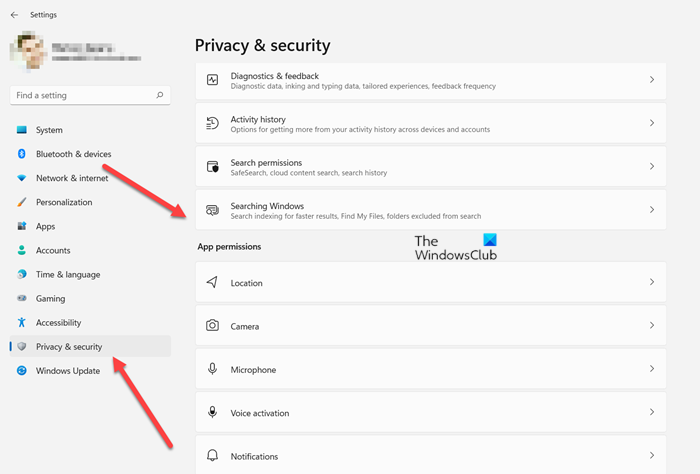
Press Win+I -tasten sammen for at åbne indstillingerne. Alternativt kan du højreklikke på Windows - knappen på proceslinjen(Task Bar) og vælge Indstilling fra listen over viste indstillinger.
Rul ned til overskriften Privatliv og sikkerhed(Privacy & security) i sidepanelet.
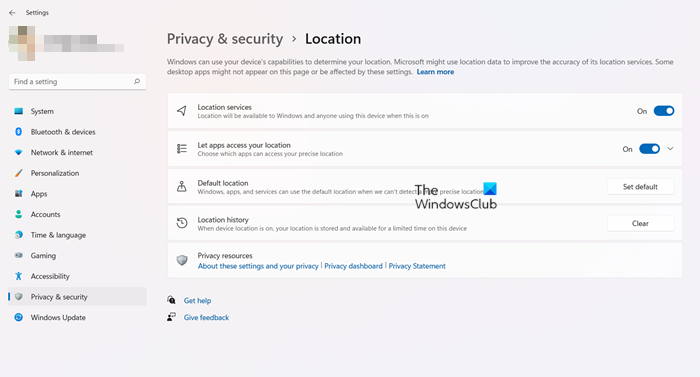
Skift til højre rude og gå til afsnittet Apptilladelser( App permissions) .
Her finder du indstillinger relateret til hver overskrift.
Windows 10
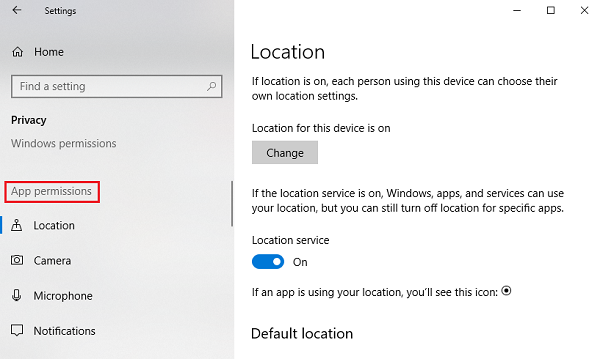
- Klik(Click) på Start og derefter det tandhjulslignende symbol for at åbne siden Indstillinger(Settings) .
- Vælg Privatliv(Select Privacy) , og det viser en liste over apptilladelser(App) på listen til venstre.
Lad os nu tage et kig på alle sektionerne.
Beliggenhed
Windows 11
Placering:(Location:) Denne indstilling giver hver bruger, der er logget på systemet, mulighed for at konfigurere deres præferencer.
- Placeringstjeneste (Location service): Deaktivering af placeringstjeneste(Location) forbyder alle apps, tjenester og websteder at få adgang til brugerens placering. Men når den er slået til, er det kun tilladte apps, der kan få adgang til brugerens placering. Placeringstjenesten(Location) er som standard indstillet til Til.
- Placeringshistorik (Location history): Placeringshistorik(Location) gemmer brugernes placeringshistorik i nogen tid, så apps, der har brug for det samme, kan bruge den. Der er også en mulighed for at rydde placeringshistorikken.
- Standardplacering(Default location) - Det gør det muligt for Windows - apps og -tjenester at bruge standardplaceringen, når den ikke kan finde din præcise placering. Det erstatter Geofencing- indstillingen, set i Windows 10.
Windows 10
- Placering(Location) : Denne indstilling giver hver bruger, der er logget på systemet, mulighed for at vælge deres egne placeringsindstillinger.
- Placeringstjeneste(Location service) : Deaktivering af placeringstjeneste(Location) forbyder alle apps, tjenester og websteder at få adgang til brugerens placering. Men når den er slået til, er det kun tilladte apps, der kan få adgang til brugerens placering. Placeringstjenesten(Location) er som standard indstillet til Til.
- Placeringshistorik(Location history) : Placeringshistorik gemmer brugernes placeringshistorik i nogen tid, så apps, der har brug for det samme, kan bruge den. Der er også en mulighed for at rydde placeringshistorikken.
- Geofencing : Denne tjeneste hjælper Windows med at finde ud af, hvornår du ændrer din geoplacering og minde om steder af interesse.
Følgende indstillinger forbliver de samme for Windows 11 og Windows 10.(The following settings remain the same for Windows 11 and Windows 10.)
Kamera
Tillad(Allow) adgang til kameraet på denne enhed: Kameraet er normalt ikke aktiveret som standard for nogen app, og de spørger, om brugeren ønsker at bruge kameraet eller ej. Men hvis du slår denne indstilling fra(Off) , vil alle apps og tjenester ikke få adgang til et kamera fuldstændigt.
Tillad(Allow) apps at få adgang til dit kamera: Denne indstilling er en delmængde af den tidligere indstilling. Hvis vi slår denne indstilling fra, forhindrer den alle apps i at få adgang til kameraet, men ikke Windows selv. Vi kan vælge, hvilke apps der har adgang, og hvilke der ikke har.
Mikrofon
Tillader adgang til mikrofonen på denne enhed(Allows access to the microphone on this device) og Tillad apps at få adgang til dine mikrofonindstillinger(Allow apps to access your microphone ) har de samme funktioner som for lignende muligheder nævnt med kameraindstillingerne tidligere.
Meddelelser
Giv apps adgang til mine meddelelser: Hvis denne indstilling slås fra(Off) , begrænses alle apps i at få adgang til brugerens meddelelser. Når den er slået til, kan vi vælge individuelle apps, der kan få adgang til meddelelserne.
Kontooplysninger
Ligesom tidligere indstillinger, Tillader adgang til kontooplysningerne på denne enhed(Allows access to the Account info on this device) og Tillad, at apps får adgang til dine kontooplysninger(Allow apps to access your Account info ) , giver apps og Windows eller bare apps adgang til brugerens kontooplysninger.
Kontaktpersoner
Microsoft gemmer brugernes kontakter (navn, telefonnummer, e-mail-id osv.), og denne indstilling hjælper brugerne med at vælge, om de vil have Windows og/eller apps til at få adgang til deres kontakter.
Kalender
Denne indstilling refererer til den kalendertidsplan(Calendar) , som brugeren har indstillet, hvilket betyder, at systemet og apps får adgang til den ved at gøre din kalenderplan tilgængelig for dem. For eksempel. Hvis du har et vigtigt møde planlagt til en bestemt dato, vil appen (og administratoren) kunne få adgang til det samme.
Opkaldshistorik
De fleste brugere vil hade, hvis nogen finder ud af, at deres opkaldshistorik er delt med nogen. Måske lever vi i den opfattelse, at kun juridiske myndigheder har adgang til det, men det er ikke et faktum. Alle opkald foretaget fra en enhed, som du har logget på fra din Microsoft - konto, vil gemme disse oplysninger og gøre dem tilgængelige for apps og Windows . Indstillingerne for opkaldshistorik(Call) hjælper med at deaktivere denne adgang.
Microsoft tillader apps og indstillinger at få adgang til sine brugeres e-mails. Ja, det betyder bogstaveligt talt, at de kan tjekke dine e-mails sammen med dato og tidspunkt for afsendelse/modtagelse. Denne indstilling hjælper med at nægte dem adgang til det samme.
Opgaver
De fleste annoncer er baseret på dine opgaver på systemet eller et hvilket som helst system, som du har logget på med din Microsoft - konto. Denne indstilling kan forhindre apps og Windows i at få adgang til det samme.
Beskeder
Beskeder refererer her til SMS og MMS på systemer og telefoner, hvor brugeren er logget på med sin Microsoft - konto. Deaktivering forhindrer apps og Windows i at få adgang til det samme.
Radioer
Radioer er muligheder som Bluetooth , der kan fjernstyres af apps. For eksempel. En musikdelingsapp kunne automatisk slå din enheds Bluetooth til og begynde at sende filer. Vi kan vælge apps, der har denne adgang, fra denne indstilling.
Baggrundsapps
Til tider (eller for det meste) kører apps i baggrunden, mens brugeren arbejder på systemet, idet de er usynlige for brugeren. Så apps kan køre på dit system i baggrunden, uden at du overhovedet er klar over det. Brugere kan deaktivere alle eller specifikke apps ved hjælp af denne indstilling.
App diagnostik
Apps indsamler diagnostiske data fra dit system, og denne indstilling tillader eller forbyder andre apps at bruge disse diagnostiske data fra systemet.
Automatisk download af filer
Online lagringsudbydere (f.eks. OneDrive ) har mulighed for automatisk at downloade filer til systemet. Mens denne indstilling er deaktiveret fra selve udbyderens websted, kan vi tillade igen fra denne indstilling.
Dokumenter
Denne indstilling hjælper med at tillade eller deaktivere Windows/apps fra at få adgang til dokumenter, der er gemt enten på systemet eller Microsofts(Microsoft) lagerkonti.
Billeder og videoer
Windows og apps har som standard adgang til alle dine billeder og videoer. For at forhindre dem i at få adgang til dine personlige billeder og videoer, kan vi slå denne indstilling fra.
Filsystem
Dette er en kumulativ af alle billeder, videoer og dokumenter på systemet. Vi kan ændre denne indstilling efter vores præferencer.
På nuværende tidspunkt skal du have en præcis forståelse af, hvad al information Microsoft har adgang til, og snarere gør som standard.
Hvad er tilladelser til apps?
Apptilladelser(App) i Windows giver brugerne mulighed for at give apps kontrol over deres telefon og få adgang til værktøjer som kamera, mikrofon, fotos osv. Disse anmodninger er normalt privatlivsrelaterede, og du kan tillade eller afvise dem, afhængigt af dine præferencer.
Fjerner(Does) afinstallation af en app tilladelser?
Ja! De tilladelser, du giver, er kun til appen. Så hvis appen ikke findes på din enhed, har den ikke adgang til dine værktøjer som mikrofon, kamera og kan ikke bruge den på nogen måde.
Vi håber, at dette indlæg hjælper dig med at gøre din Microsoft-oplevelse privat og sikker.(We hope this post helps you make your Microsoft experience private and secure.)
Related posts
Sådan forhindrer eller tillader du app-adgang til filsystemet i Windows 11/10
Aktiver eller deaktiver Kontrolpanel og Windows 10 Settings App
Twitter-privatlivsindstillinger: Tips til at beskytte og sikre privatlivets fred på Twitter
Sådan ændres standardudskriftsindstillingerne i Google Chrome
Sådan administreres dataforbrugsgrænsen på Windows 11/10
Deaktiver Windows Insider-programindstillinger i Windows 11/10
Windows Sikkerhedsindstillinger i Windows 10
Windows kan ikke hente netværksindstillingerne fra routeren i Windows 11/10
Aktiver, Deaktiver, Afinstaller Mixed Reality; Tilslut skrivebordsmikrofon
Noget gik galt. Prøv at genåbne Indstillinger senere
Skift multimedieindstillinger ved hjælp af PowerCFG-værktøjet i Windows 11/10
Sådan konfigureres synkroniseringsindstillinger ved hjælp af Registreringseditor i Windows 11/10
Indstil som målt forbindelsesindstilling nedtonet på Windows 11/10
Siden er ikke tilgængelig, IT-administratoren har begrænset adgang til nogle områder
Vælg, hvor du vil få apps-indstillingen nedtonet i Windows 10-indstillinger
Sådan deaktiveres indstillingen Find min enhed i Windows 11/10-indstillinger
Sådan deaktiveres Lås proceslinjen i Windows 10-indstillinger
Slå indstillingerne til eller fra, når Mixed Reality-portalen kører
Sådan eksporteres og importeres Office Ribbon Menu Settings
Konfigurer indstillinger for sporingsforebyggelse og privatliv i Microsoft Edge
